Как подключить синтезатор к компьютеру
Обновлено: 14.05.2024
Новейшие разработки в сфере компьютерных технологий открывают неограниченное поле деятельности для музыкальных исполнителей. Однако заблудиться в этом поле слишком просто, так как новичку в этом ремесле многое непонятно. Как подключить музыкальный инструмент, что для этого нужно помимо кабеля и т.п. Данный материал даст читателю исчерпывающую информацию по всем возможным вопросам. В том числе, – как подключить цифровое пианино к компьютеру или планшету, какие возможности станут доступны исполнителю после синхронизации инструмента с ПК.
Современные модели цифровых пианино оснащены разъемами USB и MIDI, а также имеет беспроводное соединение Bluetooth. Благодаря этому реализуется подключение инструмента, что в результате позволяет организовать небольшую музыкальную студию прямо у себя дома.
Как подобрать качественное оборудование
Первым делом требуется подобрать кабель подключения к инструменту. Выбор кабеля зависит от модели клавишных и бывает следующих типов:
Их можно использовать для подключения музыкального инструмента к компьютеру, устройствам под управлением AndroidOS и iOS.
В новых моделях клавишных чаще всего можно обнаружить порт USB-B, а в профессиональных инструментах или более возрастных моделях обычно используется MIDI-соединение (порт In и Out).
Также есть модели с входом USB-A, однако они не подходят для передачи MIDI-данных. В этом случается исполнитель может вставить в разъем клавиатуры флэш-накопитель, который будет сохранять запись, учитывая звуковые настройки клавиатуры.
Наиболее простым способом синхронизации является Bluetooth-соединение, где необходимости в использовании кабеля вообще нет.
Как подключить пианино к ПК?
Для подключения к компьютеру потребуется один единственный кабель. Разберем процесс подробнее.
- Если на клавишных используется USB-B (USB-host), для подключения следует использовать кабель USB A-B.
Для этого присоедините кабель USB-B к музыкальному инструменту, а USB-A к порту компьютера. Если для подключения используется MacBook, потребуется кабель USB C-B.
- Если на клавишных реализован интерфейс MIDI (5-контактный порт In-Out), то купите кабель MIDI-USB.
Тогда, разъем USB-A подключите к своему ПК, а разъем MIDI типа In подключите к порту MIDI типа Out на клавишном инструменте. Теперь MIDI типа Out присоедините к порту MIDI типа In на пианино.
Как правило, устаревшие модели цифровых пианино оснащены исключительно MIDI In-Out разъемами. В современных же моделях уже реализованы порты MIDI и USB-B.
Синхронизация с устройствами iOS и Android
При синхронизации музыкального инструмента и устройства под управлением мобильных операционных систем, следует учитывать один очень важный факт. Так как iOS и Android устройства не оснащены адаптером USB, для подключения потребуется приобретение дополнительного переходного адаптера.
В некоторых случаях можно отыскать необходимый кабель с нужными для мобильного устройства разъемами, однако это скорее исключение, нежели правило.
Как подключиться к iOS устройству
Для синхронизации клавишного инструмента с iOS устройством, потребуется дополнительный адаптер типа «Lightning to USB Camera». Через него реализуется подключение пианино через USB A-B кабель, что в итоге дает единый провод, но с двумя соединениями. Оно надежное и качественное, пусть и выглядит слегка неаккуратно.
Также можно прибегнуть к покупке кабеля «Lightning to USB-B». Тогда соединение реализуется посредством одного кабеля, не требует дополнительных затрат на адаптеры. Однако надежность такого кабеля весьма условна, что вызвано их способностью к быстрому износу. Сложной задачей станет и поиск подобного аксессуара.
Подключение к устройству Android
Подключение музыкального инструмента с Android устройством аналогично способу подключения к гаджетам под управлением iOS. Только в этом случае потребуется не Lightning-кабель, а провод, совместимый с конкретной моделью Android.
Возможны следующие способы синхронизации:
- Для устройства с интерфейсом зарядки microUSB –– используйте OTG-кабель USB-A к microUSB.
- Для устройства с интерфейсом USB-C –– используйте OTG-кабель USB-A к USB-C.
Вне зависимости от интерфейса зарядки Android устройства не получится обойтись без кабеля USB A-B, в случае когда клавишные оснащены портом MIDI In-Out. В этом случае адаптер, о которых говорится в пункте 1 и 2, подключается к USB-A, в то время как USB A-B используется для разъемов MIDI.
При наличии в подключаемом гаджете интерфейса USB-C можно обойтись одним кабелем для синхронизации –- USB типа C к B.
Если же в смартфоне или планшете под управлением Android используется microUSB, то без одновременного использования двух кабелей не обойтись.
Синхронизация через Bluetooth
Подключить музыкальный инструмент к устройству с технологией беспроводного соединения можно даже в том случае, если клавишные не оснащены Bluetooth.
Цифровое фортепиано, оснащенное интерфейсом MIDI In-Out, легко подключить к устройству посредством использования беспроводного адаптера. Например, YAMAHA MD-BT01.
Данный адаптер необходимо подключить в порт MIDI, что позволит передавать данные с инструмента на необходимое устройство без каких-либо потерь.
Более профессиональное подключение
Профессиональное многоканальное подключение предполагает соответствующие затраты. Однако специальный интерфейс даст возможность синхронизировать с ПК или умным гаджетом не только цифровое фортепиано, но и микрофон, педали, другие музыкальные инструменты.
Для устройств от Apple лучшего всего подходит MIDI-интерфейс, а именно ALESIS I/O Dock II. Он синхронизирует клавишный инструмент с MIDI In-Out интерфейсом и позволит применять микрофон для записи гитары, вокала, инструментов оркестра.
Применение входа ¼ “ дает возможность записи MIDI-сигналов и реального аудиосигнала цифрового фортепиано.
Отсутствует необходимость в дополнительных функциях? Используйте решение попроще –– IK MULTIMEDIA iRIG MIDI 2. Для синхронизации подходит Lightning и USB-соединения, а в общий пакет предустановленных приложений входит такое ПО, как iGrand Piano и iLectric Piano.
Для применения интерфейса используется MIDI In-Out-Throught, а значит, он подходит для подключения клавишных с разъемом In-Out, но не USB-A.
Нужно ли использовать драйвера и какие?
Качественная передача звуковых данных с музыкального инструмента на компьютер невозможна без установки дополнительного программного обеспечения – драйверов. Они, как правило, индивидуальны для каждой модели цифрового фортепиано, поэтому при установке необходимо обратиться к руководству по эксплуатации.
В то же время большая часть современных цифровых клавишных моделей при подключении к ПК самостоятельно подгружают необходимое программное обеспечение, поэтому возможно обойтись без сложных манипуляций. При синхронизации музыкального инструмента и умных гаджетов на iOS и Android драйвера не потребуются.
Когда вам удастся синхронизировать пианино со своим ПК или умным устройством, перед вами откроется новый неизведанный мир создания авторской музыки в своей уютной домашней студии! Используйте оцифрованные ноты вместо стопок тетрадей, производите запись композиций, редактируйте их в любое время, используйте любые музыкальные инструменты для записи и творите искусство!
Используйте клавишный инструмент в качестве MIDI-контроллера
Теперь вы знаете, как синхронизировать клавишный инструмент с любым доступным устройством. Наверняка, в процессе прочтения статьи вы задумались над вопросом, что такое MIDI.
Все просто – это данные, исходящие с музыкального инструмента, которые считывает компьютер и трансформирует в музыкальные ноты. Сыграйте отрывок легато, а затем воспроизведите его на своем устройстве со стаккато. Удобно, не правда ли?
Такая трансформация звуков возможна благодаря CC (ControlChange). Теперь вы можете менять настройки как заблагорассудится, выбирая новые способы воспроизведения того или иного отрывка и произведения.
Главным отличием MIDI от Audio является возможность контроля нот и данных ControlChange. При неправильной записи нот, просто отрегулируйте их на ПК или умном устройстве.
Audio-данные также располагают неким функционалом, но довольно ограниченным. Здесь для музыканта доступно лишь изменение громкости, замедление и ускорение динамики. В случае с MIDI-данными, возможности воспроизведения бесчисленны.
Итак, у нас есть музыкальный инструмент, синхронизированный с ПК или умным устройством, что дает невероятные возможности для музыкальной деятельности. Как их все использовать? Для этого нужны специальные приложения.
В основном программное обеспечение для цифрового пианино делится на 4 категории:
- Обучающие приложения:
- Цифровые станции для работы (создание, запись и микширование композиций):
- Плагины VST (дает доступ к многочисленным библиотекам с плагинами для виртуальных студий):
- ПО для записи интерактивных нот:
- Flowkey: Learn Piano;
- Skoove;
- Simply Piano by JoyTunes;
- Piano Tutor for iPad;
- iReal Pro;
- Playground Sessions;
- Piano Marvel;
- Piano Chords, Scales Companion.
- Logic Pro X;
- Ableton Livel;
- Pro Tools 12;
- Cubase 10;
- FL Studio;
- GarageBand;
- Digital Performer 9 X;
- Pianoteq 6;
- Native Instruments Kontakt 6;
- Synthogy Ivory II Grand Pianos;
- EastWest Quantum Leap Pianos;
- Addictive Keys;
- Spectrasonics Omnisphere 2;
- Keyscape;
- Dorico;
- MuseScore;
- Sheet Music Direct PlayAlong;
- Sibelius Ultimate;
- Finale 26;
- PiaScore – Smart Music Score;
В результате всех проделанных действий, которые были описаны в данном материале, для музыкального исполнителя открывается расширенный функционал по созданию, редактированию и воспроизведению музыкальных композиций. Это не только новый подход к использованию цифровых инструментов, но и применение музыкальных технологий для обустройства собственной домашней студии.
Под синтезатором здесь понимаются устройство генерации звука (тон-генератор) и музыкальная клавиатура (подобная клавиатуре фортепиано), выполненные в виде единого устройства.
MIDI-клавиатура отличается от синтезатора отсутствием собственного тон-генератора и самостоятельно (без компьютера или другого устройства, снабжённого тон-генератором) звуки издавать не способна. Некоторые MIDI-клавиатуры снабжены встроенным тон-генератором и по сути представляют собой синтезаторы с возможностью подключения к компьютеру.
Физическое соединение синтезатора и компьютера
Выбор способа физического подключения синтезатора к компьютеру зависит от того, какими разъёмами они оснащены:
- универсальный разъём USB (есть на подавляющем большинстве компьютеров и современных синтезаторов и MIDI-клавиатур);
- круглый 5-контактный разъём MIDI (встречается на синтезаторах, MIDI-клавиатурах и профессиональных компьютерных звуковых картах).
Подключение по USB (USB To Host)
USB-подключение — наиболее современный и удобный способ соединения синтезатора (или MIDI-клавиатуры) с компьютером. Осуществляется стандартным USB-кабелем типа AMBM (точно таким же к компьютеру подключаются современные принтеры, сканеры и прочие USB-устройства ).
К компьютеру такой кабель подключается с помощью штекера с сечением в форме продолговатого прямоугольника, а к синтезатору — штекером с сечением в форме квадрата с двумя скошенными углами.
Такое подключение универсально: разъём USB есть на подавляющем большинстве компьютеров. Кроме того, в отличие от синтезаторов, MIDI-клавиатурам обычно достаточно электропитания, поступающего непосредственно по USB, благодаря чему отдельный адаптер питания не требуется.
При USB-подключении обмен MIDI-информацией между синтезатором и компьютером происходит через виртуальный MIDI-порт . Функционирование этого порта обеспечивается особым программным драйвером. Такой драйвер обычно поставляется в комплекте с синтезатором (или MIDI-клавиатурой) либо доступен на сайте его производителя. Некоторые современные синтезаторы и MIDI-клавиатуры автоматически опознаются системой как MIDI-устройства и в отдельном драйвере не нуждаются.
Важно При USB-подключении подключать синтезатор к компьютеру следует обязательно перед запуском программы-секвенсора. Иначе виртуальный MIDI-порт , к которому подключён синтезатор, скоре всего, не будет виден в секвенсоре, и синтезатор не удастся использовать. Причина в том, что, в отличие от обычного MIDI-подключения, при USB-подключении виртуальный MIDI-порт стационарно в системе не присутствует, а появляется обычно только после физического подключения синтезатора (или MIDI-клавиатуры) к компьютеру.
Многие синтезаторы и MIDI-клавиатуры, поддерживающие передачу MIDI-сигнала по USB, по-прежнему оснащаются и стандартным MIDI-интерфейсом. Этим обеспечивается максимальная совместимость с широким спектром MIDI-устройств. При этом в MIDI-клавиатурах любительского класса (в большинстве случаев приобретаемых именно для подключения к компьютеру) наблюдается тенденция полного отказа от традиционного MIDI-подключения в пользу более востребованного USB-подключения.
В синтезаторах и цифровых фортепиано Yamaha разъём USB, предназначенный для подключения к компьютеру, обычно называется USB To Host.
Важно Наличие порта USB на синтезаторе не гарантирует возможность использования синтезатора как MIDI-клавиатуры при помощи этого USB-порта : на некоторых синтезаторах USB-порт , несмотря на его наличие, не предназначен для использования в качестве MIDI-интерфейса, а служит лишь для обмена файлами между компьютером и синтезатором. Это характерно, например, для синтезаторов Roland EXR-3/5/7 (в аналогичных моделях из более свежей линейки EXRs этот недостаток устранён).
Подключение через MIDI-интерфейс
MIDI-интерфейс является классическим и старейшим способом соединения широкого спектра профессионального звукового оборудования. Этим интерфейсом оснащается большинство синтезаторов (поддерживающих передачу MIDI-сигнала) и MIDI-клавиатур.
Разъёмы
Для подключения синтезатора к компьютеру через MIDI-интерфейс следует с помощью MIDI-кабеля соединить MIDI-выход синтезатора с MIDI-входом (входным MIDI-портом ) компьютера.
MIDI-порт на компьютере может быть двух видов:
- стандартный 5-контактный MIDI-разъём с круглым сечением;
- совмещённый с 15-контактным игровым разъёмом звуковой платы и имеющий сечение трапециевидной формы.
Применение круглых MIDI-разъёмов характерно для профессиональных звуковых плат, внешних MIDI-интерфейсов и автономного музыкального оборудования. Именно такими разъёмами представлен классический MIDI-интерфейс на синтезаторах и MIDI-клавиатурах.
Исполнение, при котором MIDI-порт на компьютере совмещён с 15-контактным игровым (Game-) портом, в настоящее время устарело: большинство производителей полностью отказались от установки Game-порта на звуковые платы, ведь современные игровые устройства (геймпады, рули и проч.) поддерживают исключительно USB.
От типа MIDI-порта на компьютере зависит тип MIDI-кабеля , необходимого для соединения.
Важно При подключении необходимо к разъёму MIDI out синтезатора подключить штекер MIDI in MIDI-кабеля .
Устройства и драйверы
Никаких драйверов для синтезатора как такового (или MIDI-клавиатуры) при подключении через стандартный MIDI-интерфейс не требуется. Драйвер необходим только для устройства (звуковой платы или внешнего MIDI-интерфейса), к MIDI-порту которого синтезатор подключён.
На уровне компьютерных программ MIDI-порт может называться по-разному в зависимости от конкретного устройства (звуковой платы, MIDI-интерфейса), частью которого он является, и установленных для этого устройства драйверов: например, для звуковой платы SB Live! при использовании стандартных драйверов Windows XP SP2 он называется SB Live! MIDI UART.
MIDI-режим синтезатора
Для подачи MIDI-сигнала на MIDI-выход синтезатора обычно необходимо перевести синтезатор в режим MIDI переключателем режимов работы на корпусе, иногда совмещённым с тумблером включения/выключения синтезатора. Для MIDI-клавиатуры это не требуется, поскольку для применения отдельно от компьютера она не предназначена и передаёт MIDI-сигнал на MIDI-выход всегда — MIDI-клавиатуру требуется только включить.
Подключение синтезатора с MIDI-выходом к компьютеру с USB-портом (например, ноутбуку)
Может возникнуть задача MIDI-соединения устройств, оснащённых интерфейсами разных типов. В частности, это касается подключения синтезатора или MIDI-клавиатуры, оснащённой классическим (не USB-) MIDI-интерфейсом, к ноутбуку. Наличие MIDI-интерфейса для ноутбука нехарактерно, а разъём USB есть практически всегда.
В этом случае для подключения достаточно приобрести внешний MIDI-интерфейс, в грубом приближении представляющий собой переходник USB-MIDI : с одной стороны он подключается к MIDI-выходу синтезатора, а к компьютеру (например, ноутбуку) — через USB-порт.
Простейший внешний MIDI-интерфейс доступен по цене от 35-40 $ : например, Roland UM-ONE mk2, M-Audio Uno или ESI MIDIMATE II.
Важно USB-MIDI-интерфейс, как и синтезатор при USB-подключении, следует подключать к компьютеру до запуска программы-секвенсора. Только в этом случае MIDI-интерфейс будет «виден» из секвенсора.
Устаревший способ подключения: разъём To Host (Com, RS-232 )
На некоторых устаревших моделях синтезаторов (в основном Yamaha) имеется разъём To Host, позволяющий подключать синтезатор к последовательному порту (COM, RS-232 ) компьютера. Как и при USB-подключении, для работы синтезатора в качестве MIDI-клавиатуры в этом случае необходим драйвер, который обычно поставляется в комплекте с синтезатором.
В настоящее время этот способ подключения безнадёжно устарел ввиду устаревания самого способа физического соединения — из-за чрезвычайно низкой пропускной способности последовательный интерфейс (когда-то к нему подключалась компьютерная мышь) на большинстве современных компьютеров отсутствует.
Важно Не следует путать разъём To Host с разъёмом USB, который присутствует на современных моделях синтезаторов (например, DGX-220/520/620 ) и цифровых фортепиано Yamaha и называется похожим образом: USB To Host. Это совершенно разные и абсолютно несовместимые разъёмы.
Если недоступно USB-подключение, то имеет смысл использовать подключение через классический MIDI-интерфейс либо через внешний USB-MIDI-интерфейс.
Взаимное соединение синтезаторов без MIDI-интерфейса
Иногда требуется подключить один синтезатор к другому, например, для исполнения партии на клавиатуре одного синтезатора с использованием тембров другого.
Однако некоторые современные синтезаторы и MIDI-клавиатуры лишены MIDI-интерфейса и оснащаются только USB-интерфейсом. При этом прямое подключение синтезатора с USB-выходом к синтезатору с MIDI-входом , как и взаимное соединение синтезаторов по USB, невозможно.
Задачу можно решить путём использования компьютера-посредника. Таким компьютером может быть как настольный компьютер или ноутбук, так и, например, мобильное устройство из класса так называемых нетбуков.
И тогда задача соединения синтезаторов, один из которых лишён MIDI-порта , сводится к следующим простым шагам:
Программы-секвенсоры
Для подключения синтезатора к компьютеру недостаточно просто соединить их физически. Чтобы записывать, воспроизводить и редактировать MIDI-данные, нужна специальная программа, называемая секвенсором.
Секвенсор (от англ. sequencer) — компьютерная программа для многодорожечной записи и редактирования MIDI-данных (поступающих или записанных, например, с MIDI-клавиатуры), обычно обладающая развитыми средствами для облегчения аранжировки, автоматизации рутинных операций и проч.
Некоторые из популярных программ-секвенсоров:
-
; ; ; (только для компьютеров Apple Mac); ;
- PreSonus Studio One / Studio One Free; ; .
Одними из наиболее популярных на сегодня являются Steinberg Cubase и Cakewalk Sonar, представляющие собой полноценные виртуальные звуковые студии (DAW ) и позволяющие не только работать с MIDI, но и осуществлять цифровую звукозапись, эффект-обработку и проч.
PreSonus Studio One Free — бесплатная версия программы PreSonus Studio One.
Cockos Reaper и EnergyXT относятся к категории бюджетных и имеют цену около 60 $. Для Reaper доступна полнофункциональная демонстрационная версия, работающая даже после окончания ознакомительного периода.
Кстати Существуют и аппаратные секвенсоры — функционально они аналогичны компьютерным, но выполнены в виде самостоятельных устройств либо входят в состав профессиональных музыкальных рабочих станций. В этой статье секвенсор рассматривается как программа для компьютера.
Если вы попали на эту страницу в поисках драйвера для синтезатора Yamaha DGX-520 или DGX-620 с целью подключения его к компьютеру по USB, то драйвер обычно можно найти на компакт-диске, поставляемом в комплекте с синтезатором.
Однако комплектная версия драйвера может быть устаревшей и содержать ошибки, поэтому рекомендуется скачать наиболее свежую версию драйвера с сайта производителя.

Подключение синтезатора к ПК даёт много дополнительных возможностей. Особенно это актуально для тех, кто занимается музыкой профессионально: пишет партитуры для оркестров, делает аранжировки. Благодаря такой технической комбинации при подсоединении микрофона есть возможность накладывать на сопровождение голос, с лёгкостью меняя ритм и темп произведения. Но для этого нужно понимать, как подключить цифровое пианино к компьютеру.

Что потребуется?
Для творческих людей вроде композиторов и музыкантов объединение синтезатора с компьютером чрезвычайно важно, поскольку работать, используя множество полезных ресурсов, гораздо удобнее. Параллельно можно осуществлять процесс записи своих творений, самостоятельно повышать их качество, создавать невероятные эффекты. По сути, не выходя из дома, вы можете распоряжаться любыми источниками, музыкальными инструментами, онлайн-услугами секвенсоров (редакторов аудио). Еще можно воспользоваться приложениями записи нот, что также очень удобно.

Поначалу необходимо определиться с методом подключения оборудования к ПК. На сегодня существует три варианта.
В зависимости от модификации и особенностей ваших технических устройств это будут:
- использование разъёмов USB;
- смешанное подключение (USB + MIDI);
- применение MIDI-интерфейса.

В большинстве случаев на персональном компьютере для электроинструментов предназначены MIDI-разъёмы (звуковые контролёры в количестве трёх штук), но, разумеется, такие сигналы должны поддерживаться ЭМС.
Соответственно, для работы вам могут понадобиться следующие комплектующие:
- качественная звуковая карта (внешняя) с поддержкой MIDI;
- миди-кабель длиной не менее 2 м с оптронной развязкой;
- ПК с встроенной системой MIDI;
- синтезатор с MIDI или аналогичная клавиатура.

Также можно подключаться через порты USB, для этого необходимы:
- ПК с гнёздами USB;
- клавиатура/синтезатор с входом USB;
- обычный провод USB до 2 м;
- носитель, драйверы для клавиш, синтезатора.

Поскольку ноутбуки не оснащены интерфейсами MIDI, эта техника также подключается посредством портов USB. Хорошо, если на задней панели электромузыкального блока уже присутствует гнездо USB. В данном случае следует обзавестись соответствующим проводом с двумя разъёмами.
Третий способ подсоединения предусматривает использование переходника MIDI-USB. Этот вариант применим к ситуации, когда нет гейм-портов на компьютере, а на ЭМС есть разъёмы миди.

Как подключить через USB?
Данный способ при механическом соединении ЭМС с ПК считается одним из самых удобных. Таким же образом к компьютеру подключают другие устройства: сканеры, принтеры, факсы. Универсальный шнур USB типа AMBM оснащён прямоугольным и квадратным штекером: первый вставляется в разъём ПК, второй – синтезатора. Этот метод не потребует установки адаптера питания, если ЭМС представляет собой клавиатуру миди. Она не нуждается в дополнительном электропитании.

Когда синтезатор подсоединён к компьютеру с помощью кабеля USB, главным буфером обмена является виртуальный порт миди, поддерживаемый специальным драйвером. Чаще всего он входит в комплект ЭМС, но есть и синтезаторы, легко опознаваемые системой ПК, поэтому в этом приспособлении не всегда есть необходимость.


Несмотря на наличие USB-порта на некоторых синтезаторах, он предназначен лишь для обмена информацией между синтезатором и ПК, и не может применяться для MIDI-подключения. Внимание! Перед тем как запускать секвенсор, подключите ЭМС к компьютеру, в противном случае порт миди не отобразится в этой программе.
Он отображается только после подсоединения к ПК используемого модуля, в отличие от классического соединения посредством MIDI-разъёмов и кабелей.

Подключение через MIDI
Большинство синтезаторов подключается к ПК через MIDI-интерфейс. В случае серьёзного оборудования применяется круглый порт с 5 контактами, в игровых же системах используют модель в виде трапеции. Схема соединения остаётся неизменной: MIDI-провод соединяет входной порт ПК с MIDI-выходом ЭМС. Перед подключением поинтересуйтесь, какой тип порта стоит на компьютере, чтобы не ошибиться с видом шнура.


Процесс подключения традиционным способом имеет несколько особенностей:
- в качестве устройства синтезатор при подсоединении к персональному компьютеру не отображается, зато появляется порт миди, который и является источником информации в программе-редакторе (Sonar, Cubase и т. д.);
- при таком виде подключения понадобится драйвер для звуковой платы, а для синтезатора он не нужен;
- чтобы сигнал миди проходил на разъём электроклавиш, нужно на их корпусе перевести технику в режим MIDI (в этом действии нет надобности, если используется миди-клавиатура).
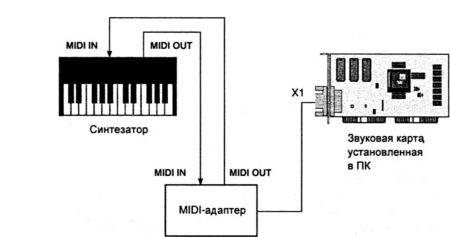
Как подключить через линейный вход?
При отсутствии миди-разъёма подключение музыкальной электротехники к ПК можно осуществить через линейный вход при помощи переходника, на одном конце которого находится два «тюльпана», а на другом – штекер типа Jack.

Данный вид коннектора, представляющего собой носитель сигнала, двумя разъёмами вставляется в соответствующие гнёзда на синтезаторе, а мини-Jack – в микрофонный разъём на ноутбуке (компьютере). После этого нужно включить электромузыкальную технику и до минимума вывернуть громкость звука. Он проявится в полном диапазоне при заходе в любую программу для аудиозаписи.
Если же говорить о подключении при помощи разъёма To Host, то можно отметить, что это способ, уже давно не пользующийся популярностью. Кроме того, для такого соединения нужен драйвер, позволяющий применять ЭМС как MIDI-клавиши.

Современные музыканты имеют массу возможностей для творчества и практики. Но иногда выбор этих самых возможностей способен поставить в тупик: как подключить свой инструмент, какой кабель понадобится, что еще нужно? Попробуем ответить на эти другие вопросы, а именно: как подключить цифровое пианино к различным устройствам (компьютеру, планшету и т.д.), а также о возможностях, которые откроются перед вами после установления этого подключения.
Современные цифровые пианино способны осуществлять подключение к другим устройствам посредством USB, MIDI и Bluetooth. Используя возможности подключения инструмента, можно организовать небольшую домашнюю студию, используя цифровое пианино в качестве MIDI-контроллера.

Выбор идеального оборудования
Подключение цифрового пианино к внешнему устройству - это относительно простой и понятный процесс, если у вас есть все необходимое оборудование.
Во-первых, вам понадобится кабель, который подключается непосредственно к клавиатуре. В зависимости от модели клавиатуры это может быть кабель MIDI-USB или USB-кабель типа A в B. Оба кабеля позволяют подключить клавиатуру к компьютеру, устройству Android или Apple для передачи MIDI-данных.
Большинство современных клавиатур имеют порт USB Type B, в то время как некоторые старые клавиатуры и инструменты профессионального уровня используют MIDI-соединение (выделенные порты MIDI In / Out).
Вы можете увидеть USB-порт типа A на клавиатуре, но его нельзя использовать для передачи MIDI-данных, вы можете только вставить флэш-диск для сохранения записей, используя внутренние звуки клавиатуры.

Типы разъемов
Если клавиатура поддерживает Bluetooth-соединение, то вам могут вообще не понадобиться какие-либо кабели.
Подключение к компьютеру
Подключиться к компьютеру очень просто, так как в этом случае вам понадобится только один кабель.
1) Если ваша клавиатура имеет порт USB типа B (он же USB-host), вам понадобится кабель USB A-B.

Кабель USB A-типа к B-типу
Подключите кабель следующим образом: тип B – к клавиатуре, тип А - USB-порту компьютера. Если в вашем Macbook нет обычного порта USB, то вместо кабеля USB A к B вам понадобится кабель USB C к B
2) Если на вашей клавиатуре нет порта USB типа B, она, скорее всего, будет использовать традиционные 5-контактные порты MIDI In/Out. Все, что вам нужно в этом случае, это интерфейс MIDI-USB.

Кабель MIDI к USB
Подключение следует производить следующим образом: USB типа A подключается к USB-порту компьютера, MIDI In кабеля - к порту MIDI Out клавиатуры, а MIDI Out кабеля - к порту MIDI In клавиатуры.
Обычно старые модели цифровых пианино имеют только MIDI In / Out порты, современные же, как правило, имеют порты MIDI и USB типа B.
Подключение к устройству iOS или Android
В работе с устройствами iOS и Android может возникнуть сложность подключения цифрового пианино, связанная с тем, что мобильные устройства не имеют полноразмерного USB-порта, поэтому появляется необходимость приобретения дополнительного адаптера, чтобы можно было использовать кабель USB A-B или интерфейс MIDI-USB.
Бывают, конечно, исключения, когда вы можете найти кабель, способный осуществлять непосредственное подключение клавиатуры к мобильному устройству, но случается такое везение редко.
Подключение к устройству iOS
Для подключения цифрового пианино к устройствам на платформе iOS необходим адаптер Lightning to USB Camera, который позволяет подключать клавиатуру через кабель USB A-B (или интерфейс MIDI-USB). Таким образом, вы используете два кабеля, что надежно, но выглядит немного громоздким.

Другим подходом может быть использование кабеля Lightning к USB-кабелю типа B. Преимущества такого подхода в том, что вам нужен только один кабель, а значит меньше соединений и меньшие траты. Однако этот метод не так надежен, как использование двух кабелей, плюс такой кабель непросто найти, и они имеют тенденцию легко выходить из строя.

Подключение к устройству Android
Подключение цифрового пианино к устройствам на платформе Android происходит примерно так же, как подключение к iOS. Однако большая разница состоит в том, что для этого подключения требуется другой тип кабеля, так как адаптер Lightning не совместим с устройствами Android.
Для подключения клавиатуры к устройствам Android можно использовать следующие варианты.
1) OTG (он же «On-The-Go») кабель USB типа A к Micro USB (если устройство Android использует порт microUSB).

MicroUSB к USB Type A
2) OTG кабель USB типа A к типу C (если устройство оснащено USB-портом типа C).

USB Type C к USB Type A
В любом случае понадобится кабель USB A-B (или интерфейс MIDI-USB, если на клавиатуре есть порты MIDI In/Out), который подключается к клавиатуре. Другой конец (USB типа A) подключается к одному из вышеперечисленных адаптеров.
В качестве альтернативы вы можете подумать о покупке USB-кабеля типа C к B, который позволит подключиться к устройству Android (если оно использует порт USB типа C) без необходимости подключения второго кабеля (USB A к B).
Однако, если устройство Android использует порт microUSB, а не USB типа C, то в этом случае понадобятся два кабеля.
Подключение по Bluetooth
Если цифровое устройство поддерживает технологию передачи данных по Bluetooth, а цифровое пианино - нет, то существуют решения и этой проблемы.
Для цифровых фортепиано с выделенными MIDI In/Out портами можно использовать, например, беспроводной адаптер YAMAHA MD-BT01.

YAMAHA MD-BT01 подключается непосредственно к MIDI-портам пианино и обеспечивает подключение Bluetooth, что позволяет обмениваться MIDI-данными со гаджетами так же, как если пианино изначально поддерживал Bluetooth.
Нужно что-то более совершенное?
Более продвинутым, но и более дорогим подходом к подключению клавиатуры к цифровым устройствам является использование специального интерфейса, который обеспечит доступ к дополнительному подключению микрофонов, педали и т.д.
Для устройств iOS, например, отлично подойдет MIDI-интерфейс, ALESIS I/O Dock II.

Однако этот интерфейс может использоваться только с клавиатурой, имеющей MIDI In/Out порты. Он предоставляет возможность подключать дополнительно микрофоны для записи вокала, гитары, оркестровых инструментов и т. д.
Он также имеет два входа 1/4 ″, а значит позволяет записывать не только MIDI-данные, но и фактический аудиосигнал инструмента.
Если дополнительные функции вам не нужны, то можно использовать более экономичный портативный интерфейс, такой как IK MULTIMEDIA iRIG MIDI 2.

Он предоставляет возможность использовать Lightning или USB-соединения. Этот интерфейс включает в себя пакет бесплатных приложений, включая iGrand Piano и iLectric Piano.
IK MULTIMEDIA iRIG MIDI 2 имеет только MIDI In /Out/Through, а не порт USB типа A, поэтому его сложно подключить к клавиатуре, если вы не используете MIDI In/Out порты клавиатуры.
Нужно ли устанавливать драйверы?
При подключении цифрового пианино к ПК может потребоваться установка дополнительных драйверов, то есть программного обеспечения, необходимого для корректной работы клавиатуры с операционной системой компьютера. Драйвер позволяет компьютеру точно отправлять и получать данные с аппаратного устройства, которым в данном случае является цифровое пианино.
Установка драйвера обычно зависит от модели используемого цифрового пианино, поэтому необходимо обратиться к руководству по эксплуатации инструмента, чтобы узнать, какие именно драйверы могут понадобиться.
Большинство цифровых пианино подключаются по принципу «включай и работай», что избавляет о необходимости вручную загружать и устанавливать драйверы. При подключении цифрового пианино к устройству iOS или Android не стоит беспокоиться о драйверах, поскольку они обычно не требуют их.
При успешном подключении цифрового пианино или клавиатуры к компьютеру или другому цифровому устройству вы откроете для себя мир бесконечных возможностей на пути к созданию и исполнению музыки!
Вы сможете использовать оцифрованные ноты вместо бумажных тетрадей и книг, записывать собственные партитуры, записывать композиции, редактировать идеи, записывать другие инструменты (гитара, барабаны, скрипка и т. д.) и изучать песни через приложения приложения.
Используйте клавиатуру в качестве MIDI-контроллера
Теперь, когда вы подключили клавиатуру к «умному» устройству, пришло время немного узнать о MIDI. Итак, MIDI - это информация, читаемая компьютером, переводящая ноты и данные CC (Control Change) в музыку. Например, вы можете сыграть на пианино отрывок легато, а затем повторить ее во второй раз со стаккато.
Компьютер распознает изменение и представляет легато или стаккато в виде данных CC. На своем компьютере или устройстве вы можете осуществить эти настройки и творчески изменить способ воспроизведения отрывка.
MIDI отличается от аудио возможностью контролировать ноты и данные CC. Если вы случайно записали данные MIDI с неправильными нотами, вы можете настроить их с помощью экрана рояля на вашем компьютере или устройстве.
Записываемая аудио информация имеет ограниченные возможности контроля над настройками. Вы можете изменять громкость, замедлять и ускорять темп записанных аудиофайлов, но с MIDI у вас есть больше возможностей для изменения нот, способа их воспроизведения, динамики, скорости и модуляции.
Теперь, когда у вас есть целый мир возможностей создавать, изучать и наслаждаться музыкой, пришло время поговорить о приложениях и программном обеспечении, которые позволят вам это сделать.
Вы можете использовать цифровое пианино в качестве MIDI-контроллера для работы в различных приложениях, которые можно разделить на 4 категории.
Читайте также:

